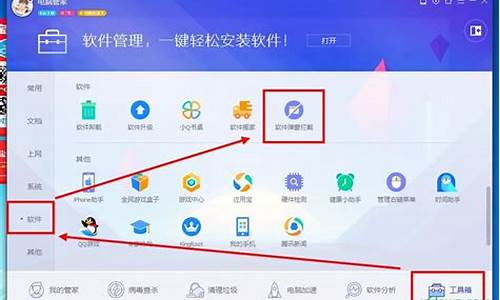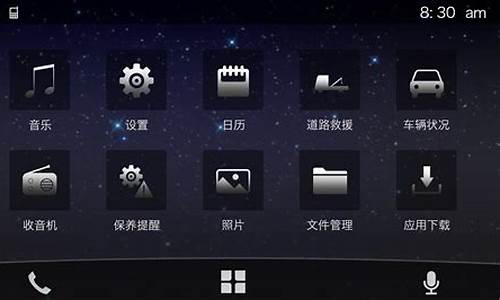电脑系统升级怎么操作_电脑系统升级按哪个键
1.升级指导
2.台式电脑刷机按哪个键
3.电脑升级

问题一:电脑重装系统按什么键 组装机主板品牌笔记本品牌台式机
主板品牌启动按键笔记本品牌启动按键台式机品牌启动按键
华硕主板F8联想笔记本F12联想台式机F12
技嘉主板F12宏基笔记本F12惠普台式机F12
微星主板F11华硕笔记本ESC宏基台式机F12
映泰主板F9惠普笔记本F9戴尔台式机ESC
梅捷主板ESC或F12联想ThinkpadF12神舟台式机F12
七彩虹主板ESC或F11戴尔笔记本F12华硕台式机F8
华擎主板F11神舟笔记本F12方正台式机F12
斯巴达卡主板ESC东芝笔记本F12清华同方台式机F12
昂达主板F11三星笔记本F12海尔台式机F12
双 *** 板ESCIBM笔记本F12明基台式机F8
翔升主板F10富士通笔记本F12
精英主板ESC或F11海尔笔记本F12
冠盟主板F11或F12方正笔记本F12
富士康主板ESC或F12清华同方笔记本F12
顶星主板F11或F12微星笔记本F11
铭u主板ESC明基笔记本F9
盈通主板F8技嘉笔记本F12
捷波主板ESCGateway笔记本F12
Intel主板F12eMachines笔记本F12
杰微主板ESC或F8索尼笔记本ESC
致铭主板F12苹果笔记本长按“option”键
磐英主板ESC
磐正主板ESC
冠铭主板F9
注意:其它机型请尝试或参考以上品牌常用启动热
问题二:组装的台式机按哪个键用u盘重装系统 朋友,你好,将U盘设置为第一启动项来重装系统有二种方法:
第一种方法就是开机按下F12,(也有的是:F11,F8.,F9,ESC , )这个键叫快速启动项设置键。你只要用方向键选择USB:Mass Storage Device为第一启动,有的是u盘品牌:Kingstondt 101 G2,用ENTER确定,就可以进入U盘启动了,重启电脑就OK(新的主板都有这个功能,2005年以前的主板就没有这个功能,哪就要用下面的方法)
第二种方法,就是按住DELETE,(当然有的电脑也是按F1,F2,F4,F11,ESC不过大部分是用DELETE)进入到BIOS中设,
(因为我不知道你的主板BLOS类型,所以我就一个一个来讲述) 一般主板的BIOS有三个主板型号:AWARD BIOS和AMI BIOS ,phoenix blos. 但BLOS中这两种主板型号:AWARD BIOS和AMI BIOS 用得最多. 在CMOS里面设置从u盘启动的方法:如下:)
第一类是Award 6.0 型的主板:是这样设置的:当电脑刚刚启动后:按下“DEL”键或“Delete”键不放手(当然有的电脑也是安ESC,F1,F2。F4,F11,但大部分电脑是安DELETE。),直到出现BIOS设置窗口,然后用方向键,你找到“Advanced BIOS Features---BOOT Device Priority---1St BOOT Device--USB:Mass Storage Device--enter(确定)) ,选择好启动方式后,然后按下F10,出现英文对话框,选中“OK”键,并回车,计算机自动重启,证明更改的,设置生效了。一般这样设置就能进U盘启动盘了。
第二类AMI 8.0 型的主板:是这样设置的:当电脑刚刚启动后,并按住DEL键不放(有的电脑是按F1,F2,F4,F11,ESC但用得最多的是DELETE),直到出现BIOS设置窗口,然后用方向键,你找到BOOT----boot settings---boot device priority--enter(确定)--1ST BOOT DEVICE---USB:Mass Storage Device--enter(确定)).选择好启动方式后,按F10键,出现英文对话框,选中“OK”键(可省略),并回车,计算机自动重启,证明更改的,设置生效了。一般这样设置就能进U盘启动盘了。
通过上面二种方法,都可以设好第一启动项为U盘启动。
希望我的回答对你有所帮助,祝你成功,快乐~~
问题三:台式电脑装系统是开机按什么键进入 DEL
问题四:台式电脑按哪个键进入U盘系统安装,怎样安装? 台式电脑用U盘安装系统有两种方法(以联想台机为例):
第一种方法:
1、将做好系统的U盘插入自己电脑的USB口,开机时按F2键或者DEL键,进入BIOS系统;
注:机器型号不同,进入BIOS的按键可能有所不同,具体可参看左下角的屏幕提示。
2、选择Security选项卡,选择Secure Boot,按回车键――选择Disabled,按回车键;
3、选择UEFI/Legacy Boot,按回车键――选择Both,按回车键;
选择UEFI/Legacy Boot Priority,按回车键――选择Legacy First,按回车键;
4、选择Startup,选择Boot,按回车键;
5、选择USB HDD SanDisk Cruzer Edge,用+或者-,将该行移到序号1上;
6、按F10键保存退出。
第二种方法:
1、将做好系统的U盘插入自己电脑的USB口;
2、开机时按F12键,进入启动菜单,选择带USB字样的那一行,按回车键,然后就是按系统提示,完成安装。
问题五:电脑重装系统先按什么建,再按什么键 50分 重装系统步骤:
重装系统方法(首先得准备一张系统安装盘):
第一、开机时按DEL键进入bios设置, 如果是Award的bios选第二项Advanced BIOS Features,将启动首选项(first boot device 的选项)设为光盘(cd-rom)启动,然后按esc键,按F10键。又选择save &exit setup项为Y回车。如果是AMI bios,进入bios之后按右方向键,第四项,然后选择同样的类似first boot device 的选项,然后保存更改退出。
第二、放入光盘,在读光盘的时候按回车键(就是出现黑屏上有一排英文press anykey to boot from CDROM 时)时间很短,要稍迅速一点.它就开始读光盘,下面按提示进行安装,设置,分区等等。
第三、选择你要安装的分区。如果你是新的没有分区的硬盘,你可以创建分区了,如果你有分区,选择任意一个分区都可以,当然最好是选择你现在window所在的分区是最好的,这样它会提示你您的电脑已经存在一个系统,windows可以为你修复它,修复请按R,但你当然不修复对吧?这时候选择enter吧,安装全新的操作系统,然后选择格式化这个分区!这时候注意,windows2000以上最好安装在超过5G的分区,还要确保你的分区是完好的。
第四、格式化分区。(如果你要保留你的文件的话,选择保持文件系统无变化好了!希望你能保持良好的习惯,自己的文件不要存在系统盘下,不要用windows提供的我的文档我的收藏之类,因为等你要重装系统时候会很麻烦。不幸如果你已经有文件在那里,你最好先把他们移到别的分区里,因为装系统补用把所以分区都格式化的,放到别的分区就放心了!)这一步安装过程会有提示,如果使用windows2000以上系统,如xp或2003,建议你选择用ntfs格式格式化硬盘!
第五、安装过程暂时可以不用你管了,等待就可以了。它在复制文件哦!
第六、重启了,还会出现:press anykey to boot from CDROM。这时候不要在按任意键了啊,否则你要重复一次了。
第七、进入windows环境的安装部分了。
按提示输入你的信息,如:安装序列号,地域和语音,是否设置网络组等。
第八、重启了,快进入你熟悉的windows了,设置用户。(只有xp才有这个选项。)激活系统。
第九、系统装完了,将光盘启动改回为硬盘启动(即first boot device 的选项为HDD0),方法与第一的方法相同,重启就行了。
第十、该装驱动了,建议安装顺序如下:主板驱动(虽然不装xp也能工作)-- 显卡---声卡---其他(这都要看你是不是主板集成了声卡显卡啊)如果你的驱动都不是自启动光盘,没关系,xp启动时候会告诉你发现新硬件了,安装时候选择让它自己搜索,在搜索中包括光盘位置(或者你知道驱动在那个文件夹存着),就可以安装了。或者你到设备管理器找到那些还是问号的硬件,一个个安装驱动程序吧。
最后祝你成功!
问题六:台式机电脑开机按什么键可以进行重装系统? 如果装系统时同时安装类似“一键恢复”的,直接在启动画面选择重新恢复系统;反之如需重装系统,则需要系统光盘+电脑设置为光驱启动模式。具体设置按键根据主板有不同的键,一般按“Del”键,有的品牌电脑时F12键(如DELL电脑)
问题七:台式电脑装系统用U盘引导开始按什么键? 参考以下列表:
问题八:电脑重装系统的时候,按哪个键进入重装系统操作界面? 不是保存到U盘,而是写入.用软通(右键-管理员身份进入)-硬盘写入-类型看你机子(ZIP或是HDD),要是笔记本开机启动(网上搜一下开机启动键即可),在选择U盘读取。要是台式,开机按DEI-BOOT-U盘(记住插着U盘在开机)。
问题九:开机时怎么重装系统? 按什么键! 罚入开机的时候
一直按小数点
把下键盘先开了
进入BIOS
做first 引导
---CD-ROM
从光驱启动机子
问题十:台式电脑做快速安装版系统按哪个键子 简单!!!!!!!
首先,确定你的光驱是第一启动顺序并支持从光驱启动。
要从光盘安装,要把BIOS进行设置,使系统能够从光盘启动。其方法如下:
(1)启动计算机,当屏幕上显示 Press Del to Enter BIOS Setup提示信息时,按下键盘上的Del键,进放主板BIOS设置界面。
(2)选择 Advanced BIOS Features 选项,按Enter键进入设置程序。选择First Boot Device 选项,然后按键盘上的Page Up或Page Down 键将该项设置为CD-ROM,这样就可以把系统改为光盘启动。
(3)退回到主菜单,保存BIOS设置。(保存方法是:按下F10,然后再按Y键即可)
(4)然后将光盘放入光驱,并重启电脑,系统便会从光盘进行引导,并显示安装向导界面,你可以根据提示一步步进行安装设置就OK了。
在Windows XP拷贝完文件到硬盘,第一次重新启动计算机前,必须把光盘从光驱中取出,否则系统仍会从光盘启动并会循环执行安装程序。
升级指导
若是电脑桌面或是网页刷新,直接按键盘F5就可以了。若是电脑更新系统版本,则进入windows设置,下拉并进去更新和安全。在windows更新栏点击“下载”。稍等片刻即可更新系统。
电脑里软件更新在哪里?
电脑软件投入到市场被广大用户使用,软件制作者同时会对软件的使用情况进行跟踪,及时对软件进行修改更新。软件进行升级的方法:
首先打开电脑中的电脑管家, 选择软件管理,进去到软件管理界面,选择升级,找到需要升级更新的程序或者软件。
点击程序右侧的一键升级按钮,点击继续下载,等待自动升级更新成功即可完成软件升级更新就可以了。
Win7 升级到 Win10 的方法:将下载好的ghost win10系统使用 WinRAR 解压。不要解压到安装盘,比如,我要在E盘安装Win10系统,所以,就不能解压到E盘,这样是无法安装的。
要直接解压到磁盘根目录下,不要放在某个文件夹中,更不要放在好几层文件夹中,否则会安装失败,例如我直接放在桌面上。双击运行硬盘.exe文件,开始win7旗舰版升级win10工作。
在弹出的界面中,直接选择安装系统按钮。当确认安装后,软件就开始帮助我们执行系统安装部署了,一会儿就可以看到提示系统安装部署已经完成,选择立即重启。
重启电脑之后在开机引导菜单中我们直接选择下方三种模式中的任何一种都可以,比如我们直接选择第二个小白一键重装系统 Windows 8/10 PE-GHOST 系统离线安装模式,然后按回车键进。
电脑重启后会自动安装系统运行库,驱动等程序,您只需耐心等待即可,在期间无需您的任何操作。
经过一段时间的等待后,电脑会进入win10系统桌面。win10系统的桌面是非常干净的,没有太多多余没有意义的图标,这时您就可以畅快的体验windows10操作系统了。
台式电脑刷机按哪个键
本文将为你提供升级指导,帮助你顺利完成升级过程。在开始升级之前,请确保你已经准备好了所有必要的工具和设备。
准备阶段升级文件下载后,解压得到一个文件夹。在复制到储存设备时,只需升级文件,无需文件夹。确保你的储存设备已格式化为FAT32格式,并确保没有其他文件。
进入底层升级根据你的设备类型(按键或纯触摸),选择合适的进入底层的方法。进入底层后,熟悉一下底层界面(也称为升级界面)。
升级界面指南升级界面提供了多种升级选项,包括直接进入系统、SD卡升级、USB升级、擦除所有数据、备份恢复系统等。纯触摸机器用户可以通过点击“RST”来上下选择,长按3秒为确定选中项。物理按键机器用户可以使用音量旋钮上下选择,长按“出碟键”为确定选中项。
电脑升级
问题一:华硕台式电脑怎么开机用什么键刷机? 台式电脑还刷机?――是要从U盘、光盘启动重装系统吧?
启动时出现华硕LOGO,按F8就会出现启动设备选择菜单,选择你需要的设备启动就行。
问题二:台式组装机刷机要按f几啊 1、找一台已经安装好操作系统的机器,拿一个容量尽量大一点的U盘(4G以上最好),下载老毛桃PE系统,具体链接请百度老毛桃官网;
2、按教程安装好老毛桃PE系统,然后下载好WIN7 64位系统ISO镜包,系统文件可以百度大地系统下载;
3、将U盘插入电脑USB口,重起计算机,按住键盘F12键(多数主板支持F12选择启动顺序)选择U盘然后按回车启动U盘系统,如按F12无效就需要重起电脑按DEL键进入BIOS调整U盘启动(由于主板型号不一样,使用BIOS版本也不一样,具体调整BIOS请百度)
4、然后按提示选择WIN2003版本WINPE进入PE系统;
5、进入PE系
问题三:我想知道那个台式电脑怎么刷机? 你所谓的刷机就是装系统了。有很多种方法的:
1:光盘装系统
2.U盘装系统
3.硬盘装系统
这些方法你可以百度一下,百度文库有很多教材,祝你顺利。
问题四:台式电脑怎么刷机 刷机这种行为是针对手机和平板电脑而言,对台式电脑大家习惯管之重装系统!目前用比较多的winxp及win7/8系统和刚刚大热的win10。就重装方式而言一般有两种。一种运行setup之类的程序之后,下一步下一步点击安装,这种方法,你需要有安装光盘或者装有软件的U盘PE。也有一部分人通过360安全卫士等升级等方式升级安装到win10。但由于这种安装方式存在比较多的处理步骤,很多网友并不熟悉,导致了许多问题,同时耗时长,再有就是安装之后硬件的驱动对不熟悉硬件的朋友也是一种折磨。所以网上推荐最多的安装方式是运用ghost安装包安装。相对前一种安装方式,ghost安装具有省时高效,便捷、安全等的特点。且操作、易上手。这一方面百度经验上有许多朋友分享的装经验,这里就不赘述。仅供链接予以参考。以下是以win7的ghost安装为例,其他系统的安装方式,大同小异,希望秉着胆大心细的原则,认真看完之后,增加动手操作能力,并能从中收获成功的喜悦!jingyan.baidu/...3
问题五:电脑如何刷机? 根据自己需要,是刷XP、VISTA还是WIN7,不要求正版的话花几元钱去买一张系统碟,电脑设置第一启动为光驱启动,重启系统,读碟后根据光盘提示操作就可以了!
问题六:台式组装电脑微星主板 u盘刷机W7 键盘要按下哪个键 10分 开机后,屏幕显示主板logo那一屏,有boot menu的热键提示,按下,选U盘,再回车。
问题七:笔记本刷机按什么键 看品牌,无非就是F2,F12,Del之类的进入BIOS设置优盘或者光驱的启动项。见过一款三星的本子是按Ctrl+-键。
电脑重装系统不叫做刷机。
1、你要可以去正版系统光盘,将光盘按照提示进行系统重装。
2、你可以买一盘盗版的GHOST系统,利用GHOST一键装机,傻瓜式的安装,但启动电脑的时候要选择光盘启动。
3、去网上下载ghost版的系统,利用ghost软件将.gho镜像还原。
4、利用u盘装机,推荐老毛桃的。
还有很多装机方式和很多种系统,希望你早日装机成功,谢谢采纳。
问题八:台式电脑怎样刷系统 有光驱就插入系统碟 重启选择光盘启动 重启进入光碟选择安装系统
没有光驱就下载系统安装包 然后解压出系统安装包的镜像安装器和系统的镜像文件
打开镜像安装器 选择镜像文件路径和系统安装的分区 点确定还原系统 就OK了
问题九:台式电脑不开机该怎么刷机 你的问题是出现在操作系统默认生效的原因。计算机有记忆功能!通过计算分析不默认i3版本。其实这是一个不错的(CPU)中央处理器。重新按装操作系统后,就会解决问题。但要格式化所有磁盘分区后,清空残留项。退出程序后,重新启动计算机。然后才能够安装操作系统。追问是要先装上以前的CPU 把硬盘格式化一下 再上i3的吗?追问我现在换上i3的 电脑开不开机 连亮都不亮 一点都没有走 硬盘指示灯也没有反应补充中央处理器要安装在主板上,一个主板只能安装一个处理器。换上i3处理器后,在格式化所有磁盘分区。重启电脑后,在安装操作系统。追问换上i3就一直黑屏 跟没有装CPU一样 根本开不开补充启动后,按住F8键试试能否打开机器,不能打开,需要重新把原版本处理安装好,在格式化所有磁盘分区,重要是要清空磁盘残留项后,退出系统。重新启动计算机。这一步是让计算机生效默认磁盘操作系统为零。然后再安装I3处理器。重启后,用系统盘安装即可。
问题十:台式电脑按了f 11以后怎么刷机 选择什么刷机?
1. 如何升级电脑系统
如何升级电脑系统 如何更新台式电脑的系统
台式电脑系统更新步骤如下:(演示使用WIN7系统,其他Windows版本操作大致相同)
1丶单击计算机桌面左下角的“开始”,然后单击“控制面板”。
2丶然后单击控制面板中的“系统和安全”。
3丶单击Windows Update下的“启用”或“禁用自动更新”。
4丶选择自动安装更新,最后点击确定即可。
笔记本电脑怎么更新系统
1、首先在电脑里面点击左下角的开始菜单,然后在弹出来的工具栏中,选择点击”设置“选项,如下图所示。
2、进入设置界面之后,选择点击”更新和安全“选项,如下图所示。
3、最后在windows更新这一栏中,选择点击右侧的”检查更新“按钮,然后等待系统更新版本即可。
电脑系统升级过程是怎样的,要多久
电脑的系统升级,分为两种。
1,windows系统的普通更新升级。也就是在windows update中,检查并安装的普通更新。一般用时几分钟至几小时不等。具体情况,需要看更新包和补丁包的安装数量,以及机器的配置情况,以及网速。因为更新包是需要联网下载的(也有离线的)。
2,windows系统的跨版本升级。例如,从windows7升级至windows8或者win10等。这个过程,需要系统的安装包(也就是安装介质,U盘,光盘均可)。升级时间,约几十分钟。U盘升级时间较快。也可以由windows update中,通过系统更新补丁的安装,来自动完成。耗时略长。可能需要2-3小时。
无论怎样的系统升级,完成后,用户的信息不会受到任何影响。但可能有些软件,在新的系统上,无法正常使用。这是需要注意的。
怎样升级电脑系统
1.系统自动更新我们需要设置一下,打开我的电脑
2.打开控制面板。
3.点击安全中心。
4.在windows安全中心的自动更新一栏选择启用自动更新。
5.这样自动更新就启动了
电脑怎么升级
电脑升级分为硬件升级和软件升级,不知道你说的是哪个,而且硬件升级又分为升级不同的硬件。
升级方式一、硬件升级当今电子技术发展速度很快,正在以著名的摩尔定律的速 度,不断发展提升。摩尔定律,即每隔18个月,芯片的工艺和集成度会增加一倍,性能会提升一倍。
按照摩尔定律的速度。所以说,电脑数码产品的升级换代速 度,是非常迅速的。
面对如此快发展速度,为了满足不断提高的性能要求,以升级电脑硬件,来达到提升电脑性能的目的,是当今每个电脑使用者不得不面对的问 题。一般来说,硬件的任何一个部件改动都可以称之为升级,不过下面还是谈谈PC机上几个最常见的升级部件:1、CPU:作为整个电脑的运算、控制中心,CPU的速度制约着整个PC机的速度,因此,CPU是电脑上最常见的升级部件。
升级CPU很简单,只要注意新买CPU是否能被主板支持,如果支持的话,就让老CPU下岗,换上新的CPU即可。还有一种常见的升级方法,就是直接调整CPU的外频。
大家知道,CPU倍频已经在出厂时锁定了,而CPU的主频率=外频*倍频,所以大家可以通过CMOS调整CPU的外频来使主频提高,不过这样收效不大,但还是为许多菜鸟津津乐道。CPU的升级特别要注意的是散热的问题,一般CPU超频使用的话散热量都会提高,稍有不慎就有可能将CPU烧毁,因此要给CPU升级的话最好准备一个好的风扇。
2、内存:除了CPU外,内存也是整个PC机的一个重要部件,由于一般主板上都有两条以上的DIMM槽,因此可以任意加内存直到DIMM槽用完为止。在升级内存的时候要注意所DIMM槽是否支持手中的新内存,特别是一些老主板千万要注意。
另外,内存的升级必须要注意老内存条和新内存条是否兼容,除了要考虑二者之间的频率差异外,还得注意二者的品牌差异,因为品牌和频率都可能造成内存条之间的不兼容。如 果想让一台行动迟缓的旧电脑运行速度变快,添加内存一直是最实惠的电脑升级方法。
在购买电脑一段时间后,它们需要更多的内存来应付最新发布的各种软件。新 的操作系统通常也需要更大的内存来支持。
当电脑内存不够用时,它就不得不频繁地与硬盘交换数据,此时系统的性能会明显地变慢。下面将告诉您如何判断系统内存是否不足,应该采取什么措施。
通过如下方法查看电脑的内存使用率:打开Windows任务管理器,按住Ctrl-Alt-Del键(Vista用户需要选择“启动任务管理器”)然后选择性能标签。如果“物理内存”下的“用数”后显示的数据徘徊在0左右,而且电脑看上去反应不够快速,就需要更多内存了。
大 部分的XP用户如果有1G内存就足够使用了。测试表明,在进行图形处理和使用Nero Express烧制CD时,如果把内存从512M升级到1G,那么电脑的运行效率能提升三分之一。
有些用户需要同时运行许多应用程序,还有些用户经常处理 数字视频文件或者其它大的图形文件,他们需要至少2GB的内存。如果计划把系统升级为Vista,1G内存也可以启动系统,但为了得到更舒适的使用体验, 推荐2G的内存。
内存有许多种,包括DDR、DDR2和DDR3。更新的科技提供更佳的性能,但许多主板只支持一种内存。
查阅个人电脑的使 用手册来确认需要哪种内存模块,和如何安装它们。内存厂家如Crucial和金士顿都提供了方便的在线工具来帮助用户确认不同的电脑和主板应该使用哪种内 存。
许多现丰升级的电脑都使用双通道内存,也就是必须安装成对的内存来获得最大的性能。或者安装两条512M的内存比安装一条1G的内存效果要好多得。
再 次提醒一下,查阅电脑的相关文档。从更可靠的厂家如Crucial和金士顿那儿购买内存是很值的,要省钱也不应该省到内存的质量上。
3、硬盘:PC机上三大件中只有硬盘对整机速度影响不大,不过由于人们对硬盘容量的转速的要求越来越高,因此很多人都愿意重新购买一块大容量的高速硬盘来替换掉原来的小硬盘。升级硬盘同样要注意主板是否支持大容量的硬盘,或者说能不能支持很高的传输速率,要不然会造成一种浪费。
4、显卡:现 代软件的发展对硬件的要求越来越高,这点尤其在显卡上表现得异常突出,举个例子:一块TNT2的显卡,跑《CS反恐精英》游戏会觉得很慢,主要是在图形显 示上跟不上速度。不仅在游戏方面,在很多大型图形软件方面也要求要有专业的显卡来支持,譬如著名的3D绘图软件3D MAX,要制作一个漂亮的3D动画,非得要专业的3D加速卡才能胜任。
因此,拥有一块高质量的显卡是很多游戏玩家和图形工作者的梦想。升级显卡也比较简 单,只用将新买来的显卡将老显卡换下即可,如果是主板中集成的显卡则需要在CMOS里面屏蔽掉。
显卡也是DIYER们升级的重点,可以用专门的工具来提升显卡的工作频率,以达到理想的效果,不过仍然要注意散热的问题,不仅要求显卡自身的散热性能要好,而且要求机箱的散热性也要好。其它设备的升级更新不经常遇到,这里也就不多说了。
二、软件升级软 件是电脑的灵魂,软件的功能强弱,决定着电脑的功能强弱。为了实现更加丰富、更加完善的功能,为了修补以前软件的不足与漏洞,这就需要软件的不断升级。
比 如常用。
怎么给系统升级啊
系统升级是指现有的系统(包括一切软硬件)的系统升级,软件的升级分为系统软件和应用软件升级。
win98可以升级到windows ME 但要注意的是开发代号为2222a的windows 98 SE,不可以升级到windows ME (可以通过修改系统版本号来升级),Windows ME 也有两个版本,一个是可升级版本,一个是不可升级版本。
对软件方面,到网站去下载补丁.或是“开始”项目里面没有“windows updata”,就在控制面板找“自动更新”设置。
对硬件,就是去买新的性能好的硬件去代替原来电脑比较旧的,退时的硬件
电脑系统怎么更新?
你是向升级系统补丁还是重新安装新的系统?
重装系统可以采用u盘安装、光盘安装、网络安装、硬盘安装的方法进行。最简单的就是硬盘安装,它不需要设置bios,点击鼠标即可安装完成。安装方法如下。1、下载克隆版的安装系统(ghost xp或ghost win7),一般都是iso格式的,用winrar解压出后缀名为gho的文件,放到d盘。2、下载“一键备份还原”如 雨林木风的onekey绿色软件。如图注意:第一次必须点“安装”才行。点“还原”,点“浏览”找到d盘中的那个.gho文件后,点c盘,“确定”即可自动重启后为你安装系统,直到出现新的桌面,你的系统就安装好了
电脑系统更新在哪里
一、首先,打开win10系统,然后在电脑桌面上点击“开始”按钮。
二、然后,在开始菜单中点击“设置”,点击打开。
三、然后,在系统设置中点击“更新与安全”,点击打开。
四、然后,在窗口中点击“检查更新”,点击打开。
五、最后,即可看到电脑在检查系统更新,问题解决。
电脑怎样更新系统
问题问得太笼统:
简要说下各种方式:
1、不升级操作系统,仅下载更新补丁,打开控制面板,找到自动更新选项,在复选框上打勾,确定既可。
2、升级操作系统
A、光盘GHOST安装方式,开机后进入BIOS(主板不同,进入方式略有不同),在启动项里找到首选启动设备项,选择光盘启动。将光盘放入光驱,热启动电脑,根据光盘菜单进行操作,选择全自动安装。
B、U盘安装,BIOS启动选项选择USB启动,其他同A。
C、镜像安装,安装虚拟光驱,下载安装镜像,用虚拟光驱加载后根据镜像内安装方式进行选择和操作。
注意事项:
1、重装前注意备份资料:包括各类用户名、密码和重要数据文件。
2、重装系统前确定有各种硬件驱动程序或对驱动程序进行备份,工具有驱动精灵等。尤其是网卡驱动程序。
3、操作系统安装完成后,根据实际情况安装或更新驱动程序。
声明:本站所有文章资源内容,如无特殊说明或标注,均为采集网络资源。如若本站内容侵犯了原著者的合法权益,可联系本站删除。